Назначение и структура файлов БД
При создании базы данных важно задать параметры, в соответствии с которыми Access будет автоматически поддерживать целостность данных. Для этого при определении структуры таблиц должны быть указанны ограничения на допустимые значения данных, а при создании схемы данных на основе нормализованных таблиц необходимо задать параметры поддержания целостности связей базы данных.
Завершается создание базы данных процедурой загрузки, т.е. заполнением таблиц конкретными данными. Особое значение имеет технология загрузки взаимосвязанных данных. Удобным инструментом загрузки данных во взаимосвязанные таблицы являются формы ввода/вывода, обеспечивающие интерактивный интерфейс для работы с данными базы. Формы позволяют создать экранный аналог документа источника, через который можно вводить данные в несколько взаимосвязанных таблиц.
Замечание!
Пользователь может начинать работу с базой при любом количестве созданных таблиц еще до создания полной базы, отображающей все объекты модели данных предметной области. База данных может создаваться поэтапно, и в любой момент ее можно дополнять новыми таблицами и вводить связи между таблицами в схему данных.
После запуска Microsoft Access выводит область задач Создание файла, которая предоставляет возможность начать создание базы данных или открыть ранее созданную базу банных.
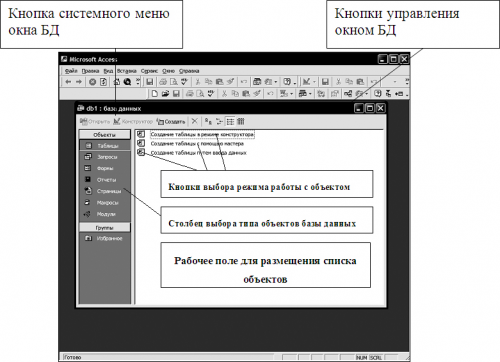
Если область задач не выводится, можно начать создание базы данных с помощью команды Файл | Создать или кнопки Создать на панели инструментов База данных.
В области задач в группе Создание предоставлено четыре строки:
- Новая база данных позволяет приступить к созданию новой оригинальной базы данных с пустого файла.
- Пустая страница доступа к данным позволяет создавать в режиме конструктора Web – страницы специального типа на основе таблиц и запросов.
- Проект (существующие данные) и проект (новые данные) позволяют создать проект – приложение пользователя, которое работает с базой данных, размещенной на SQL – сервере. Причем проект можно создать как для уже существующей на сервере базы данных, так и начать одновременно с проектом создание новой БД.
В области задач в группе Создание из имеющегося файла строка Выбор файла позволяет выбрать существующий файл в качестве основы для создания нового файла.
В области задач в группе Создание с помощью шаблона строка Общие шаблоны открывает окно с двумя вкладками. На вкладке Общие значками представлены все перечисленные средства создания баз данных и приложений. Вкладка Базы данных открывает возможность создать с помощью мастера на основе существующих шаблонов одну из типовых баз данных. На вкладке представлены шаблоны этих баз данных. Чтобы начать работу мастера, достаточно щелкнуть на значке нужной базы данных.
Создание с помощью шаблонов базы данных дополняют список в группе с помощью шаблона. Кроме того, в группе имеется ссылка на Web-узел обновления Microsoft Office, где открывается библиотека дополнительных шаблонов.
Создание файла базы данных Access
Access хранит все таблицы базы данных, а также другие объекты в одном файле. Прежде чем приступить к созданию таблиц базы данных, необходимо создать файл пустой базы данных.
Для создания файла новой базы данных надо в области задач выбрать строку Новая база данных. Если область задач не открыта, можно воспользоваться командой Создать на панели инструментов База Данных. В раскрывающемся списке Папка появившегося окна Файл новой базы данных нужно выбрать каталог, в котором будет размещен файл, задать имя файла новой базы данных и нажать кнопку Создать В результате открывается окно новой базы данных [имя БД]: база данных.
Окно файла новой базы данных
В окне Файл новой базы данных вертикальный ряд больших кнопок слева предназначен для быстрого открытия доступных папок. Кнопка Журнал открывает служебную папку \Recent, в которой создаются и сохраняются ярлыки к последним открывавшимся документам. Для отображения в папке только файлов баз данных в окне списка Тип файла устанавливается тип Базы данных Microsoft Access (*.mdb). Кнопки Мои документы, Рабочий стол, Избранное, Мое сетевое окружение позволяют просмотреть содержимое соответствующих папок.
Кнопки на панели инструментов окна Файл новой базы данных обеспечивают удобный поиск и переход к папке, в которой необходимо создать файл базы данных. Кнопка с голубой стрелкой позволяет возвращаться к ранее просмотренным папкам. По следующей кнопке Переход на один уровень вверх выполняется переход к просмотру папки на уровень выше в их иерархии. По кнопке Представления открывается список команд для настройки вида информации об отображаемых в окне файлах. Кнопкой Сервис открывается список команд, которые позволяют удалить или переименовать выделенный объект. Команда Добавить в папку "Избранное" создаст для выделенного в окне файла или папки ярлык в папке \Избранное. Команда Свойства отобразит информацию о базе данных, а для папки — информацию о папке (на вкладке Общие) и режим доступа к ней (на вкладке Доступ можно открыть общий доступ пользователям вашей сети и установить правила доступа). Кроме того, на панели инструментов представлены кнопки для удаления файлов или папок, создания новых папок, для поиска в Internet.
Окно базы данных
В результате выполнения команды Новая база данных открывается окно новой базы данных [имя БД]: база данных. Причем [имя БД] соответствует заданному в окне Файл новой базы данных.
В окне новой базы данных в разделе Объекты вертикальным рядом кнопок представлены все объекты, которые могут быть созданы в БД: таблицы, запросы, отчеты, страницы, макросы и модули. При нажатии кнопки в рабочем поле окна отображается список имен объектов данного типа. При создании новой базы данных список для любого выбранного типа объекта отсутствует.
Объекты различных типов могут объединяться в группы, которые представлены в разделе Группы. Группы позволяют в больших БД объединить объекты одной темы. Изначально в разделе Группы существует единственная группа Избранное. Для создания новой группы необходимо нажать правую кнопку на строке этой группы и выбрать из контекстного меню команду Новая группа. Для внесения объектов в группу выделите нужный объект, вызовите контекстное меню, выберите команду Добавить в группу и в появившемся контекстном меню выберите группу, в которую необходимо включить объект. Объекты в группе представляются ярлыками, ссылающимися на включенный в группу объект. При выполнении этой команды также можно создать новую группу.